加载
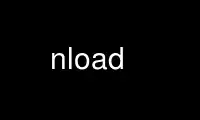
这是 nload 命令,可以使用我们的多个免费在线工作站之一在 OnWorks 免费托管服务提供商中运行,例如 Ubuntu Online、Fedora Online、Windows 在线模拟器或 MAC OS 在线模拟器
程序:
您的姓名
nload - 显示当前网络使用情况
概要
加载 [-a 期间[-i 最大缩放[-m[-o 最大缩放[-t 间隔[-u
h|H|b|B|k|K|m|M|g|G[-U h|H|b|B|k|K|m|M|g|G[设备]
加载 --帮助|-h
商品描述
加载 是一个控制台应用程序,可实时监控网络流量和带宽使用情况
时间。 它使用两个图表可视化传入和传出流量,并提供额外的
信息,如传输的数据总量和最小/最大网络使用量。
用法
跑步时 加载, 你可以在设备之间切换(你给 加载 无论是在
命令行或自动检测到的)通过按向左和向右箭头键。 如果
这些因素包括原料奶的可用性以及达到必要粉末质量水平所需的工艺。 -m 命令行参数给定,方向键切换回尽可能多的设备
正如屏幕上显示的那样。 如果您想退出,请按“q”或
'Ctrl+C'。
有关更多快捷键,请查看部分 主要 窗口 和 OPTION 窗口
联络一位教师
配置
支持的选项摘要 加载 包括在下面。
-a 期间
设置平均计算的时间窗口的长度(以秒为单位)。 默认的
是300。
-i 最大缩放
指定以 kBit/s 为单位的图表的 100% 标记,指示传入带宽
用法。 如果 max_scaling 为 0 或给出了开关 -m,则忽略。 默认值
max_scaling 为 10240。
-m 一次显示多个设备; 不显示交通图。
-o 最大缩放
与 -i 相同,但用于指示传出带宽使用情况的图表。
-t 间隔
以毫秒为单位确定显示的刷新间隔。 默认值
间隔为 500。
请注意:指定刷新间隔短于大约 100 毫秒会使
流量计算非常不精确。 此外,使用这种短时间显示可能会闪烁
刷新间隔。 加载 试图通过做额外的时间来平衡这一点
测量,但这可能并不总是成功。
-u h|H|b|B|k|K|m|M|g|G
设置用于显示流量编号的单位类型。 h 表示人类
可读(自动)、b Bit/s、k kBit/s、m MBit/s 和 g GBit/s。 大写字母
表示以字节(而不是位)为单位的相应单位。 默认值为 k。
-U h|H|b|B|k|K|m|M|g|G
与 -u 相同,但适用于一定数量的数据,例如 Bit、kByte、GBit 等(不带“/s”)。
默认为 M。
设备
要使用的网络设备。 默认为“all”,表示显示所有自动
检测到的设备。
-H, - 帮帮我
显示这些命令行选项的简短摘要。
主要 窗口
启动后, 加载 开始监视命令行上给出的网络设备,或者,
如果没有指定,则为默认设备。 在此模式下,以下快捷键是
可用。
'右箭头', '向下箭头', '向下翻页', '进入', '标签'
将显示切换到下一个网络设备,或者,当开始使用 -m 旗,
到下一页设备。
'箭头左', '向上箭头', '翻页'
将显示切换到之前的网络设备,或者,当使用 -m
标志,到设备的上一页。
'F2' 显示选项窗口(参见部分 OPTION 窗口 下文)。
'F5' 将当前设置保存到用户的配置文件中。
'F6' 从配置文件重新加载设置。
'q', 'Ctrl+C'
退出 加载.
OPTION 窗口
给定的参数 加载 在命令行上可以在运行时通过
按“F2”键。 屏幕顶部出现一个小窗口,列出了
可用设置。
'F2' 显示/隐藏选项窗口。
'箭头左', '右箭头', '家', '结尾'
在编辑字段中导航。
'向上箭头', '向下箭头', '进入'
在设置之间导航。
'翻页', '向下翻页', '标签'
在当前字段可能的不同值之间切换。
'+' / '-'
切换到下一页/上一页设置。
使用 onworks.net 服务在线使用 nload
